Amazon에 제품을 추가하는 방법은 무엇입니까?
게시 됨: 2021-11-26Amazon에서 판매자 계정을 설정하면 고객에게 제공할 제품을 추가하는 단계로 넘어갑니다. 다음 기사에서는 첫 번째 목록을 게시하는 방법을 단계별로 보여줍니다.
Amazon에 제품 추가 – 목차:
- Amazon에 제품을 추가하는 방법은 무엇입니까?
- 한 번에 여러 제품을 추가하는 방법은 무엇입니까?
- 승인이 필요한 제품은 무엇입니까?
- 상품에 GTIN이 없으면 어떻게 해야 하나요?
- 아마존 브랜드 레지스트리 – 무엇입니까?
Amazon에 제품을 추가하는 방법은 무엇입니까?
- 제품을 추가하려면 무엇이 필요합니까?
- 아마존 카탈로그에 있는 상품 추가
- 아마존 카탈로그에 없는 상품 추가
- 제품 변형
첫 번째 리스팅을 시작하기 전에 제공하는 제품에 GTIN(Global Trade Item Number)이 있어야 한다는 점을 기억하십시오. GTIN은 거래되는 각 제품(서비스)에 대한 고유 코드입니다. 제품, 가격 및 재고에 대한 정보에 빠르게 액세스할 수 있습니다. 가장 일반적으로 UPC, ISBN, JAN 또는 EAN 번호가 사용됩니다. 이 규칙에는 예외가 있을 수 있으며 이 문서의 뒷부분에서 자세히 설명합니다.
상품을 추가할 때 먼저 아마존 카탈로그를 검색하여 상품이 이미 존재하는지 확인하는 것이 좋습니다. 이렇게 하려면 제품 이름 또는 GTIN 번호를 입력한 다음 "돋보기" 기호를 누릅니다.
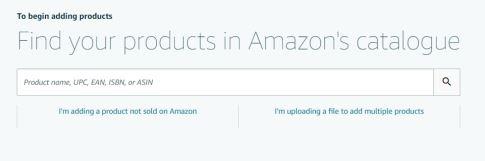
이 단계 에서 카탈로그에 있는 제품의 매개변수를 판매할 매개변수와 신중하게 비교하는 것이 중요합니다. 불일치가 있으면 고객을 오도하고 부정적인 피드백을 줄 수 있기 때문입니다. 모든 매개변수가 일치하면 " 이 제품 판매 "를 누른 다음 목록 세부 정보를 완료하십시오.
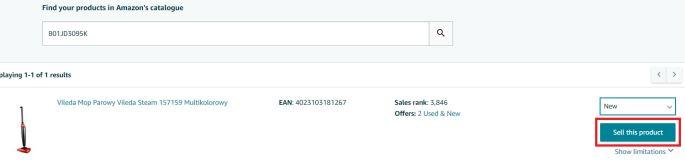
새 창에 목록을 추가하기 위해 입력해야 하는 필수 제품 정보가 표시됩니다. 가장 먼저 입력해야 할 것은 상품 관리에 도움이 되는 식별자 인 판매자의 SKU(Stock Keeping Unit) 입니다. 판매자(제조업체가 아님)와 관련이 있다는 점에서 GTIN과 다르며 품목의 각 변형에는 고유한 Sku가 있어 예를 들어 파란색 배낭과 녹색 배낭을 더 쉽게 구별할 수 있습니다.
다음으로 필요한 정보는 가격, 수량, 제품 상태(신품 또는 중고) 및 배송 옵션입니다. 양식을 작성한 후 " 저장 및 완료 " 버튼을 누릅니다.
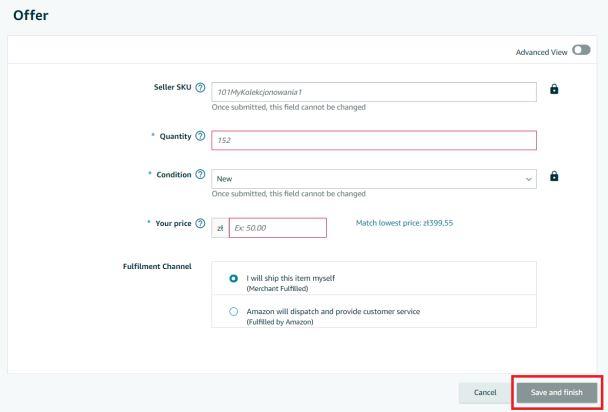
귀하가 제공하는 상품이 아마존 카탈로그에 없거나 귀하가 유일한 판매자인 경우 " 아직 아마존에서 판매되지 않는 상품을 추가하고 있습니다 " 버튼을 선택하십시오.
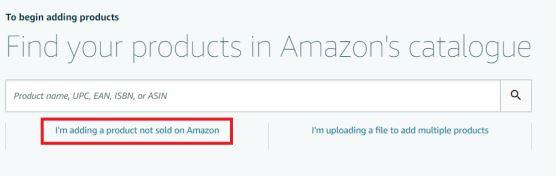
먼저 제품을 적절한 범주에 넣은 다음 제안을 완료합니다. 오른쪽 상단 모서리에는 " 고급 보기 " 버튼이 있습니다. 이 버튼을 클릭하면 모든 필드에 대한 액세스가 표시됩니다. 별표는 계속 진행하기 위해 채워야 하는 필수 필드를 표시합니다. 아래 양식의 " 제조업체 부품 번호 " 상자에서 볼 수 있습니다. 이는 자동차 범주에 속하는 제품에 적용됩니다.
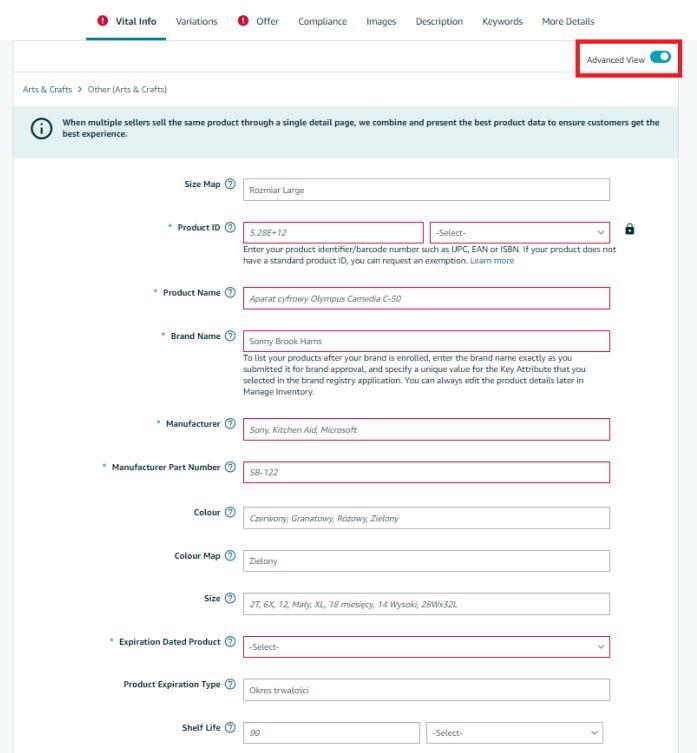
판매자가 제공하는 일부 제품은 다른 변형으로 존재합니다. 이러한 각 항목을 개별적으로 추가하지 않으려면 " 변형 " 탭을 선택하고 제품이 다른 기능을 지정하십시오.
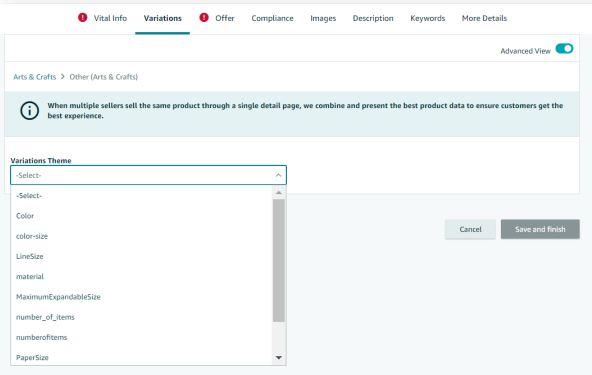
그런 다음 "우수" 변형(예: 티셔츠) 및 "하위"(예: 크기 S, M, L 및 XL)를 지정해야 합니다.
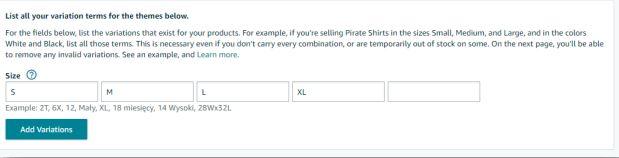
하위 변형은 SKU, 수량, 제품 상태, 가격과 같은 자세한 정보를 제공해야 합니다. 마스터 제품 데이터는 각 하위 항목에도 자동으로 할당됩니다.
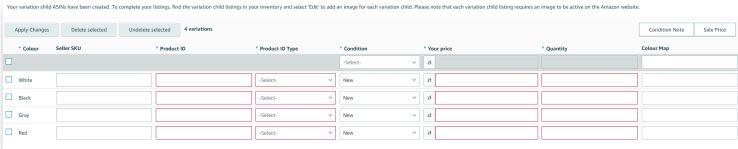
주어진 변형의 색상이 다른 경우 각각에 특정 색상 버전의 그림을 할당해야 합니다. 이 단계는 " 저장 및 완료 " 버튼을 클릭하면 종료됩니다. 몇 분 후 Amazon이 귀하의 제안을 표시합니다.
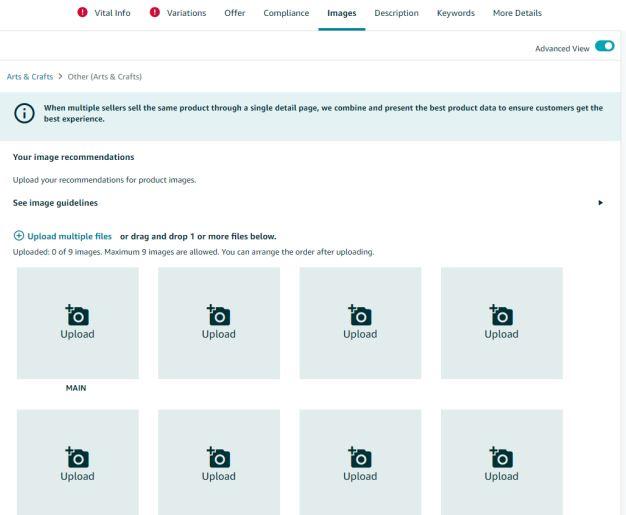
한 번에 여러 제품을 추가하는 방법은 무엇입니까?
- 인벤토리 파일 생성
- 판매자가 자체적으로 완성된 재고 파일을 가지고 있는 경우.
“ 한 번에 여러 제품 추가 ” 버튼을 사용하면 여러 제품을 한 번에 쉽게 추가하고 관리할 수 있습니다. " 재고 파일 가져오기 " 를 선택하면 판매자는 이러한 파일에 대한 템플릿을 생성할 수 있습니다.
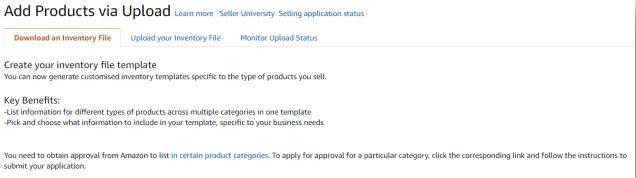
첫 번째 단계는 해당 제품 의 카테고리와 하위 카테고리를 선택 하는 것이고 다음 단계는 템플릿 유형을 지정하는 것입니다. " 고급 "에서 선택할 수 있는 두 가지 유형이 있습니다. 모든 속성 그룹을 포함하고 " 사용자 지정 "은 공급업체가 자신의 제품에 적합하다고 생각하는 속성을 선택할 수 있습니다.

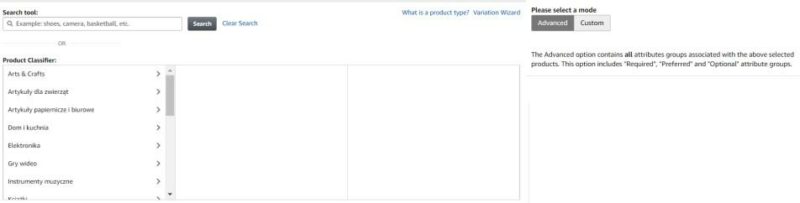
마지막 단계는 판매자가 판매하려는 사이트를 선택하는 것입니다. 프로세스가 완료되면 " 템플릿 생성 " 버튼을 누릅니다.

완성되고 다운로드된 템플릿은 " 재고 파일 업로드 " 탭 아래에 있는 " 업로드 " 버튼을 사용하여 업로드해야 합니다. 오류가 발생하면 파일을 다시 업로드해야 하므로 업로드 상태를 모니터링하는 것도 좋은 생각입니다.
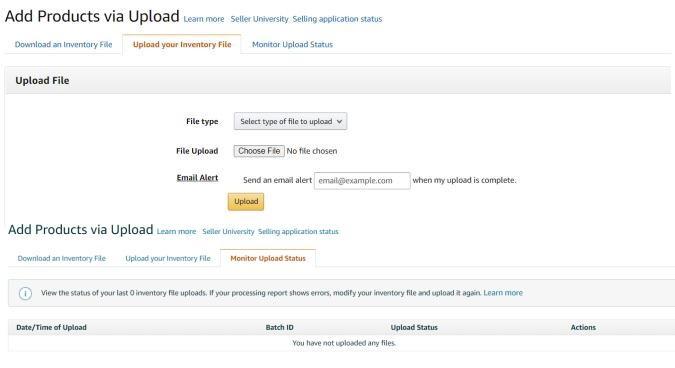
일부 판매자는 온라인 상점이 있고 텍스트, Excel 또는 CSV 파일로 내보낸 완성된 재고 파일을 소유하고 있습니다. 이러한 문서의 첫 번째 줄에는 제목, 설명, 색상, 크기, 사진(URL)과 같은 필요한 정보가 있어야 합니다. 각 제품에는 별도의 줄에 설명이 있어야 합니다. 완성된 파일은 " 인벤토리 파일 업로드 " 탭에서 업로드해야 합니다.
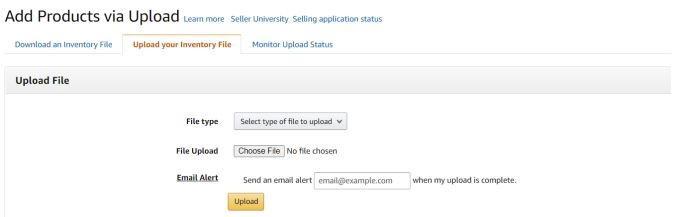
승인이 필요한 제품은 무엇입니까?
아마존은 고객의 신뢰를 중요하게 생각하므로 일부 상품 및 카테고리에는 추가 승인이 필요합니다. 그런 다음 적절한 판매 요청을 제출해야 합니다.
- 아마존 정책에 따라 특정 상품은 특정 인증 표준을 충족해야 합니다. 아래 화면은 영향을 받는 항목 목록을 보여줍니다.
- " 장난감 및 게임 " 카테고리의 경우 11월과 1월(포함) 사이에만 판매하도록 승인을 받아야 합니다.
- " 가전 " 카테고리는 모든 판매자에게 열려 있지만 일부 제품은 승인된 판매자만 판매할 수 있습니다. 이 경우 아마존은 판매자에게 통지하고 판매자는 그러한 승인을 받기 위해 회사에 연락해야 합니다.
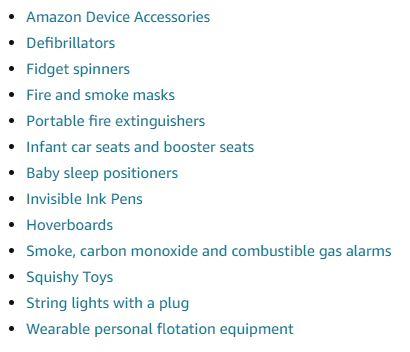
특정 제품(및 카테고리) 판매에 대한 승인을 얻으려면 " 판매 신청" 버튼을 통해 제출한 후 " 승인 요청"을 선택해야 합니다. ” Amazon은 귀하에게 적절한 문서(귀하의 모국어로 되어 있을 수 있음)를 업로드하도록 요구할 것입니다.
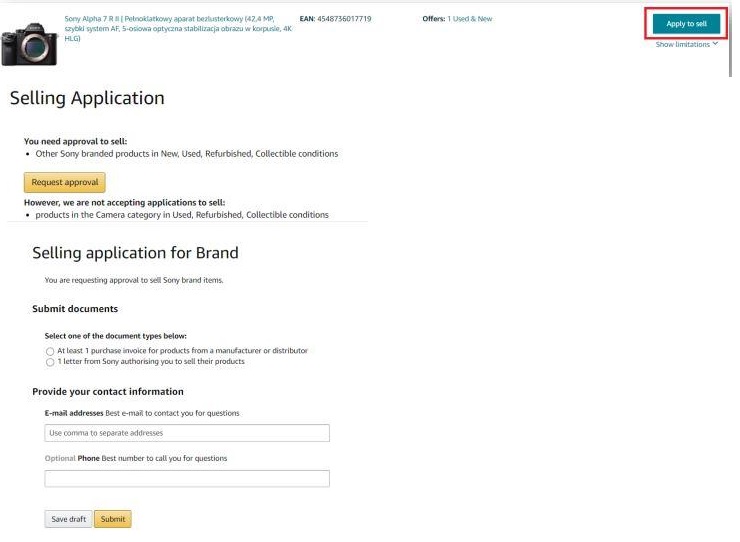
상품에 GTIN이 없으면 어떻게 해야 하나요?
일반적으로 아마존에서 판매하려면 GTIN이 있어야 합니다. 회사는 예외를 제공하지만 판매자는 적절한 GTIN 면제 요청을 제출하고 특정 기준을 충족해야 합니다.
자체 상표 제품에 대한 예외를 요청하는 프로세스는 5단계를 따릅니다.
- 지원서를 제출하고,
- 브랜드에 대한 GTIN 면제를 설명하는 승인을 요청에 첨부합니다(아래 샘플).
- 판매자 지원의 응답을 기다리는 중 – 최대 24시간의 대기 시간,
- "도움말" → "이슈 로그" → "이슈 및 요청"의 순서를 따르십시오.
- 판매자 지원에서 메시지를 엽니다. 답장으로 로고가 있는 제품 사진을 보내주셔야 합니다.
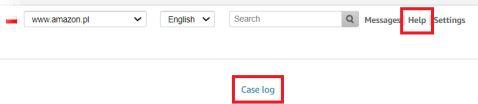
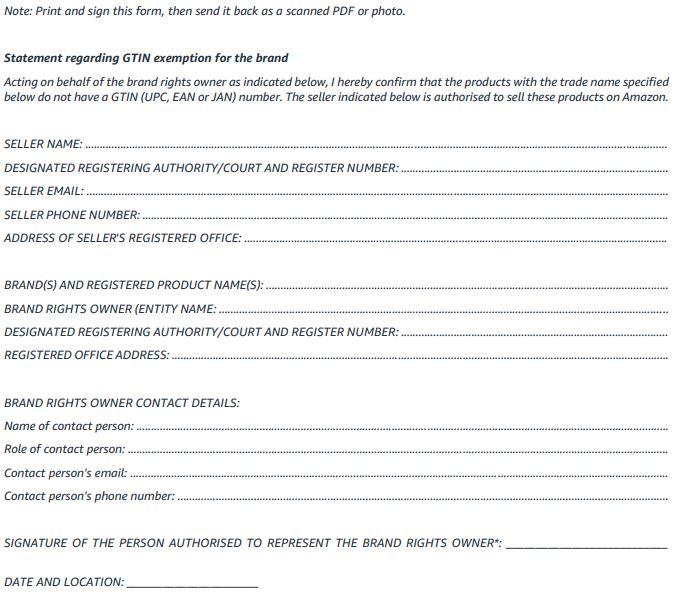
아마존 브랜드 레지스트리 – 무엇입니까?
브랜드 소유자는 판매 성장에 도움이 되는 고급 도구를 판매자에게 제공하는 Amazon Brand Registry 프로그램에 참여하여 상표를 등록할 수 있습니다 . 그 시점부터 소유자는 다음과 같이 불공정 경쟁으로부터 브랜드를 보호할 수 있습니다.
위의 기사는 제품 마케팅에 대한 기술적 접근 방식을 제공합니다. Amazon에서 판매를 늘리기 위해 사용하는 방법에 대한 정보는 향후 게시물에 표시됩니다.
이전 Amazon 기사 읽기: Amazon Seller Account - 계정 설정 등록 및 구성
콘텐츠가 마음에 들면 Facebook과 Twitter에서 바쁜 꿀벌 커뮤니티에 가입하십시오!
저자: 마틴 스파크스
수익성 있는 온라인 상점을 시작하고 확장하는 주제에 대한 중요한 정보를 놓치지 않았는지 확인하기 위해 끊임없이 인터넷을 뒤지는 전자 상거래 애호가입니다.
